Se você já usava o Blog do Prosite e realizou a migração para a versão 2.0 do Editor de Blog, esse artigo é para você.
Se essa mensagem apareceu para você, basta clicar em "Quero Atualizar Agora".
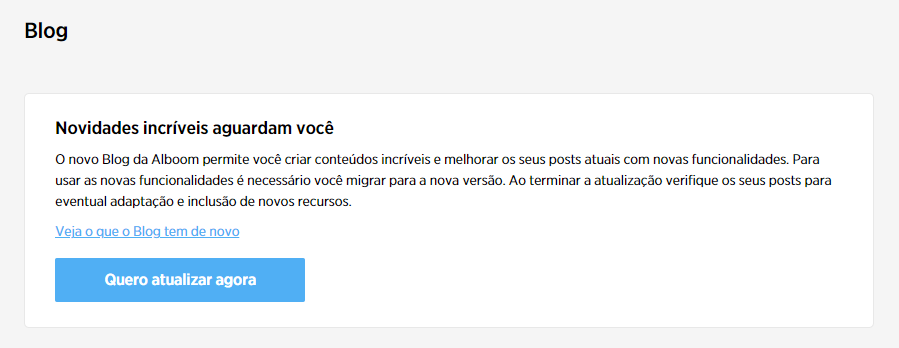
Esta talvez seja a oportunidade que você esperava para dar aquela repaginada em seus artigos já postados em seu Blog.
Abaixo, mostraremos em detalhes tudo que mudou para que você possa aproveitar todos os recursos do Novo Editor de Blog da Alboom!
Bora começar?
Depois que atualizar o seu Editor de Blog, acesse o menu lateral de Conteúdos > Blog e escolha um artigo para ser editado.
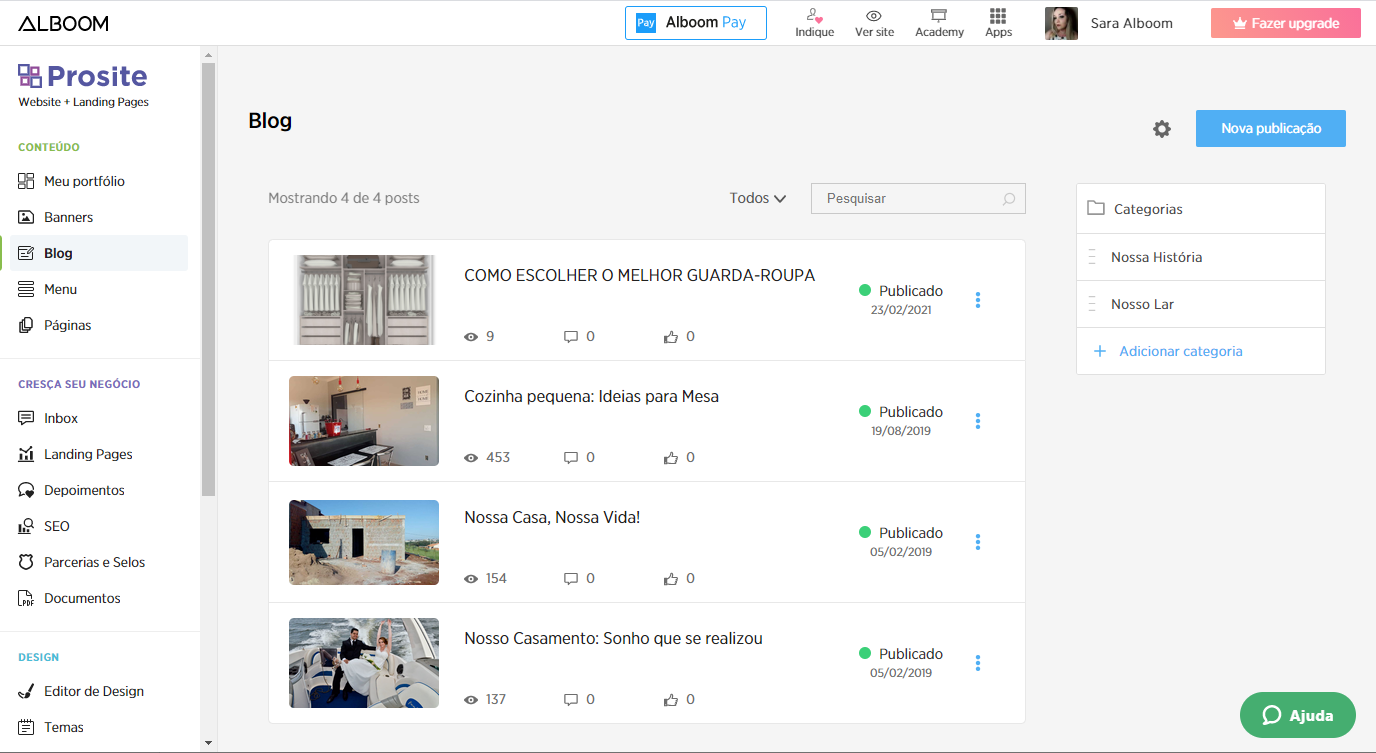
Dicas:
Todos os seus artigos terão que ser revisados e você é a melhor pessoa para definir a melhor estratégia de como serão feitas essas edições;
- defina uma rotina de como será a frequência: 1 por semana, 1 por dia e etc;
- defina a ordem: do mais novo para o antigo, do mais antigo para o novo, ou começar pelos mais vistos.
- veja se ainda possui as imagens que foram usadas e deixe elas separadas e renomeadas com as palavras-chave do seu artigo.
Revisando artigos publicados
Ao lado de cada post você encontra a informação da Data que o artigo foi publicado e "três pontinhos" na vertical. Clique nos "Três Pontinhos" para abrir a caixa de ações.
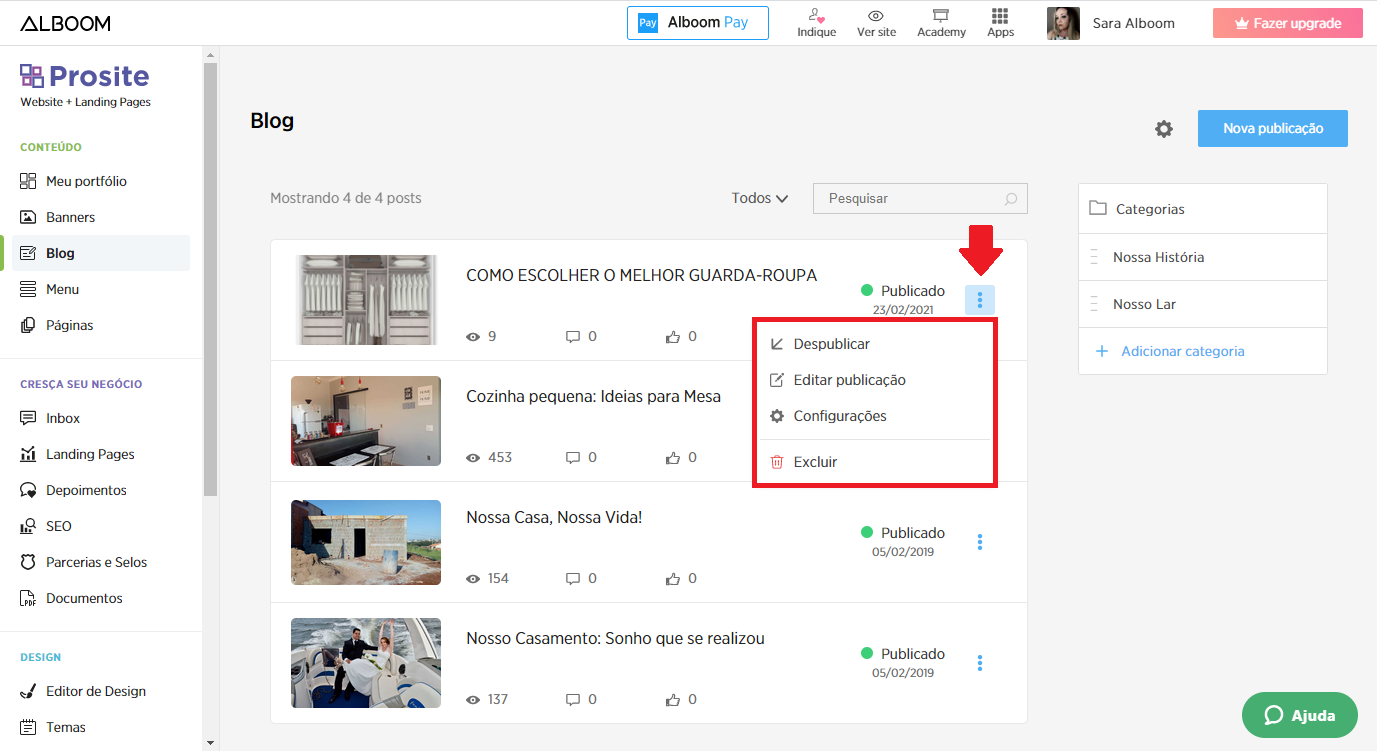
1. Despublicar
Essa ação é recomendada para que você consiga organizar corretamente o post e trabalhar novamente a parte de SEO em seu Blog.
Ao despublicar, o seu Post volta para o modo "rascunho".
2. Editar Publicação
Clique em "Editar publicação" para ter acesso ao seu post.
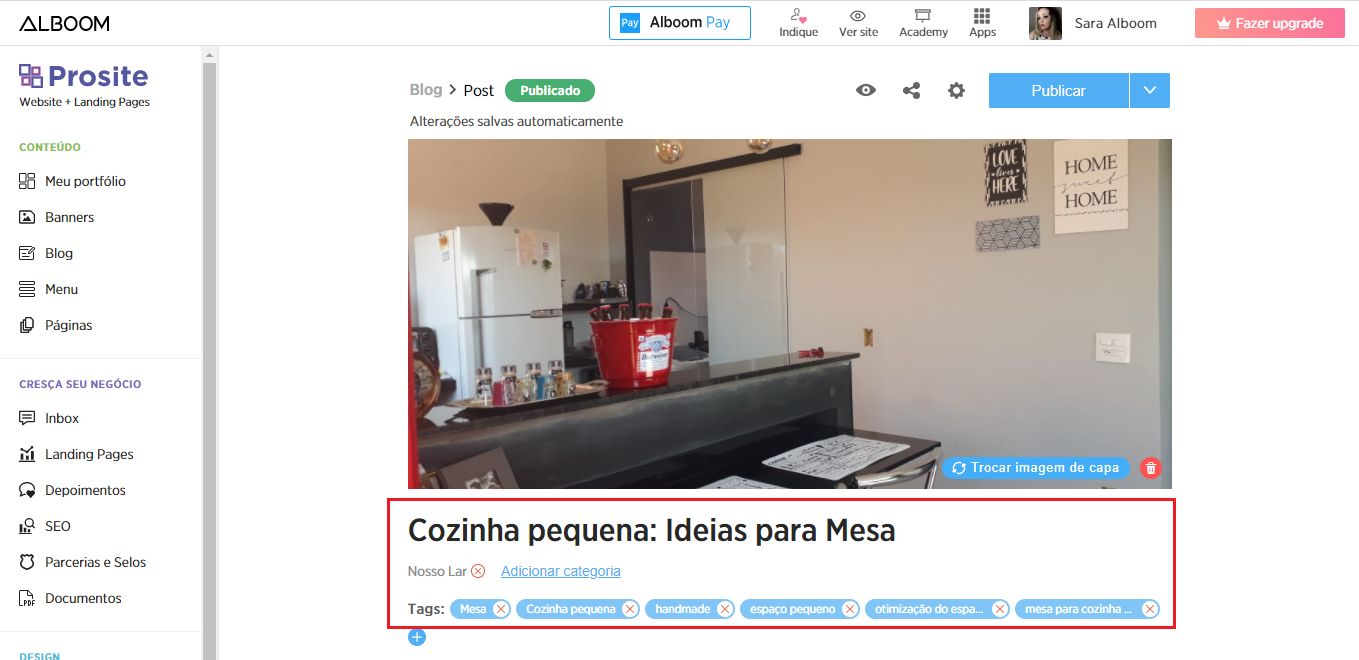
O título é o que chamamos de H1 (head 1). Você consegue ter apenas um H1 dentro de um post, mas pode (e deve) variar e incluir H2 e H3 para uma melhor distribuição e para SEO.
Para editar um texto, basta clicar nele, fazer a edição desejada, que as alterações serão salvas automaticamente.
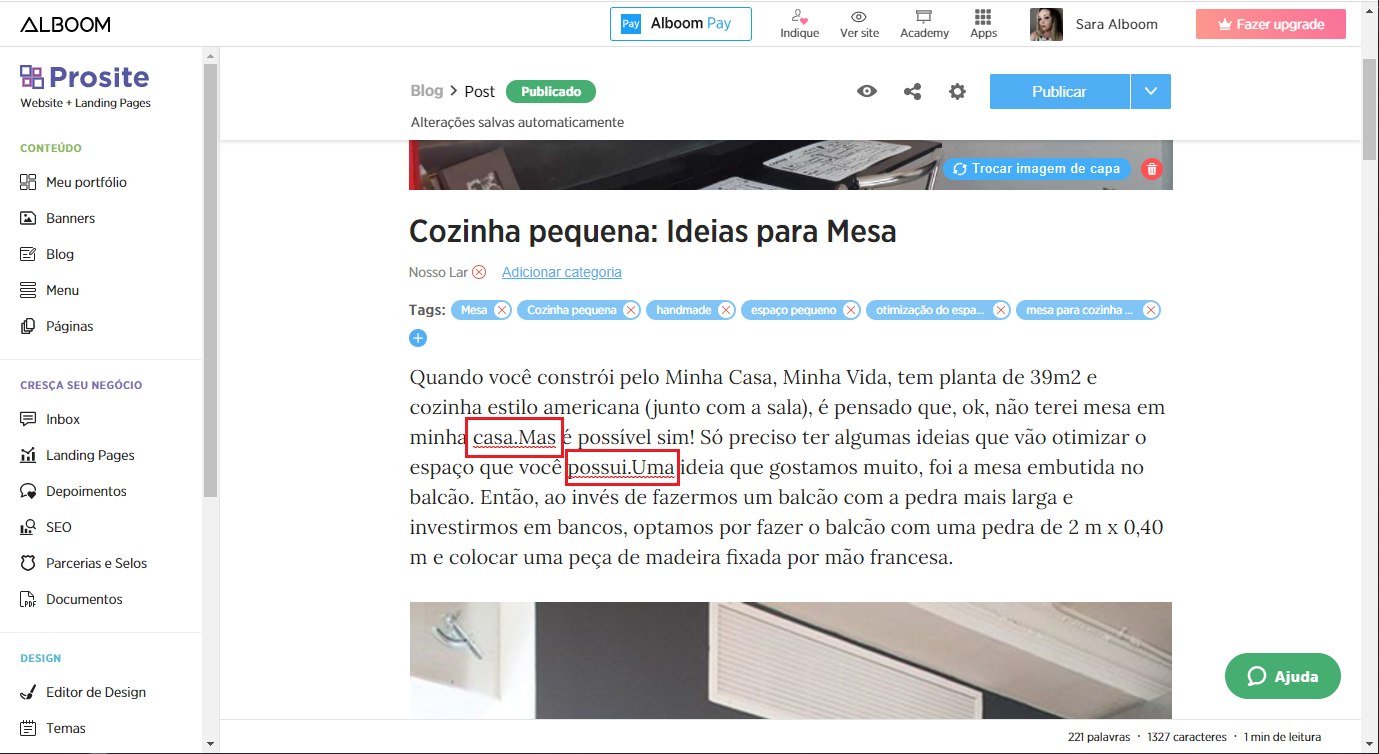
Destaquei acima um exemplo de desconfiguração que pode acontecer em seu texto.
Por isso, é muito importante executar a verificação.
E ficou mais fácil também colocar elementos como o sublinhado, bold ou itálico. Basta selecionar o texto que quer destacar e aplicar.
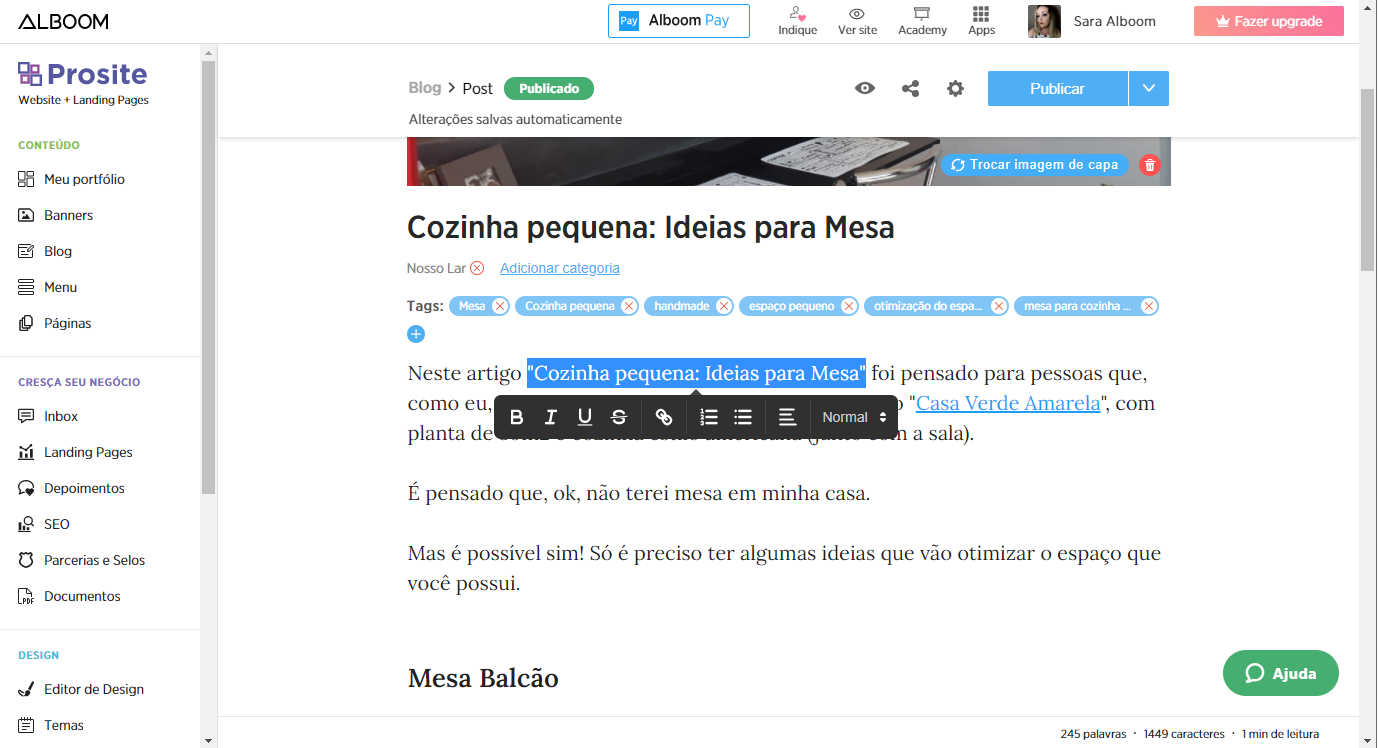
3. Incluir Links
Agora, ficou muito mais fácil incluir links externos também!
Você pode linkar o site de um parceiro, ou até mesmo para um post de portfólio ou blog do seu site.
Para incluir o link externo, selecione o texto que deseja colocar esse link;
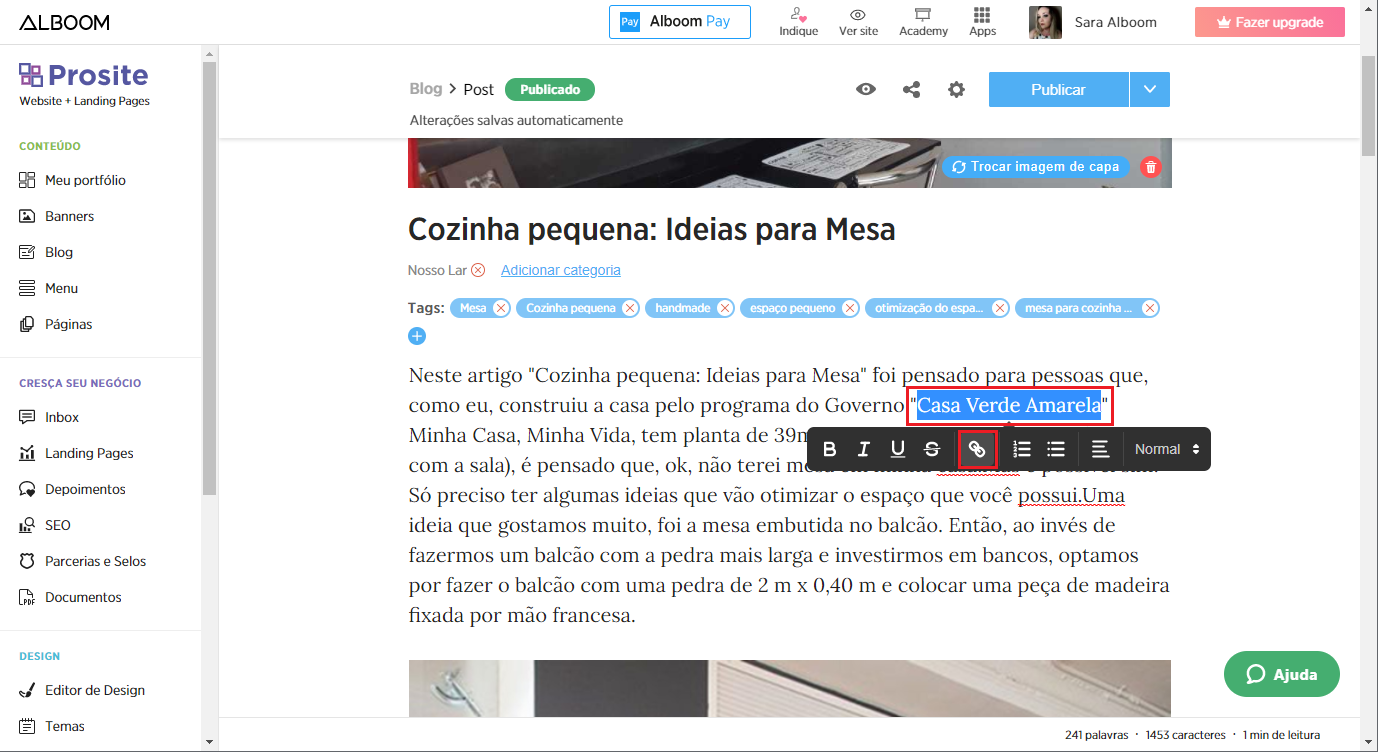
Clique no ícone da "corrente" para abrir o campo e copie a URL desejada;
DICA: abra a URL em uma aba do navegador, selecione ela e copie por inteiro. Basta dar "enter" para incluir o link.

Para remover a URL, basta selecionar a palavra ou frase e clique novamente na "corrente".
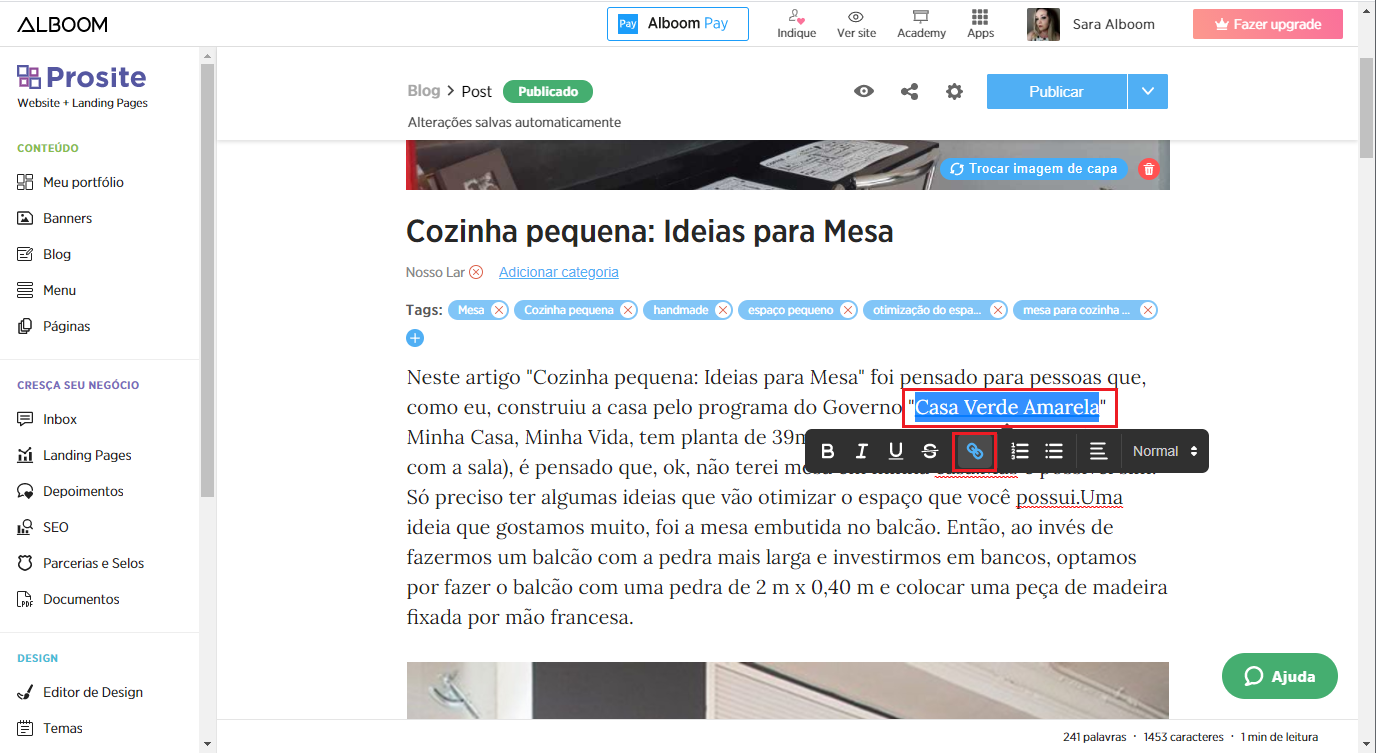
4. Incluir Imagens, Vídeos e outras ações
Se você der um "enter" para abrir um novo parágrafo, notará que abrirá um sinal de "+".
Isso quer dizer que pode tanto incluir um novo texto como outra coisa, como Imagem, Vídeo, um código Fonte ou um Divisor.
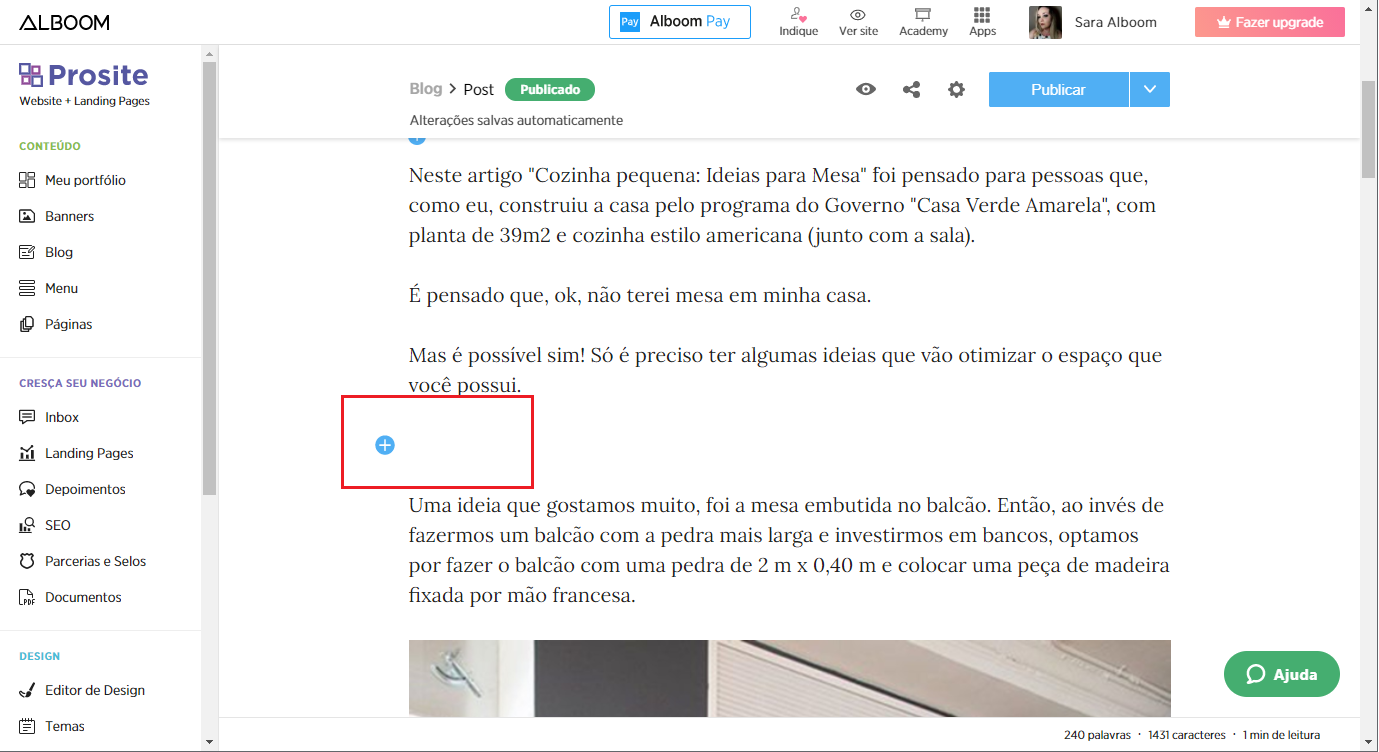
Quando clicado no sinal de "+", é aberta essa caixinha para você.
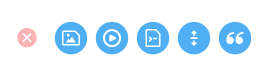
Ao passar com o cursor do mouse em cima das imagens, você identifica o que cada um faz;
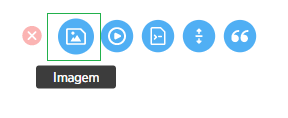
4.1 Imagem
Ao clicar em Imagem, é aberto o Alboom Cloud; você pode escolher uma imagem que já tenha feito upload ou clicar em Upload para subir para a nuvem uma nova.
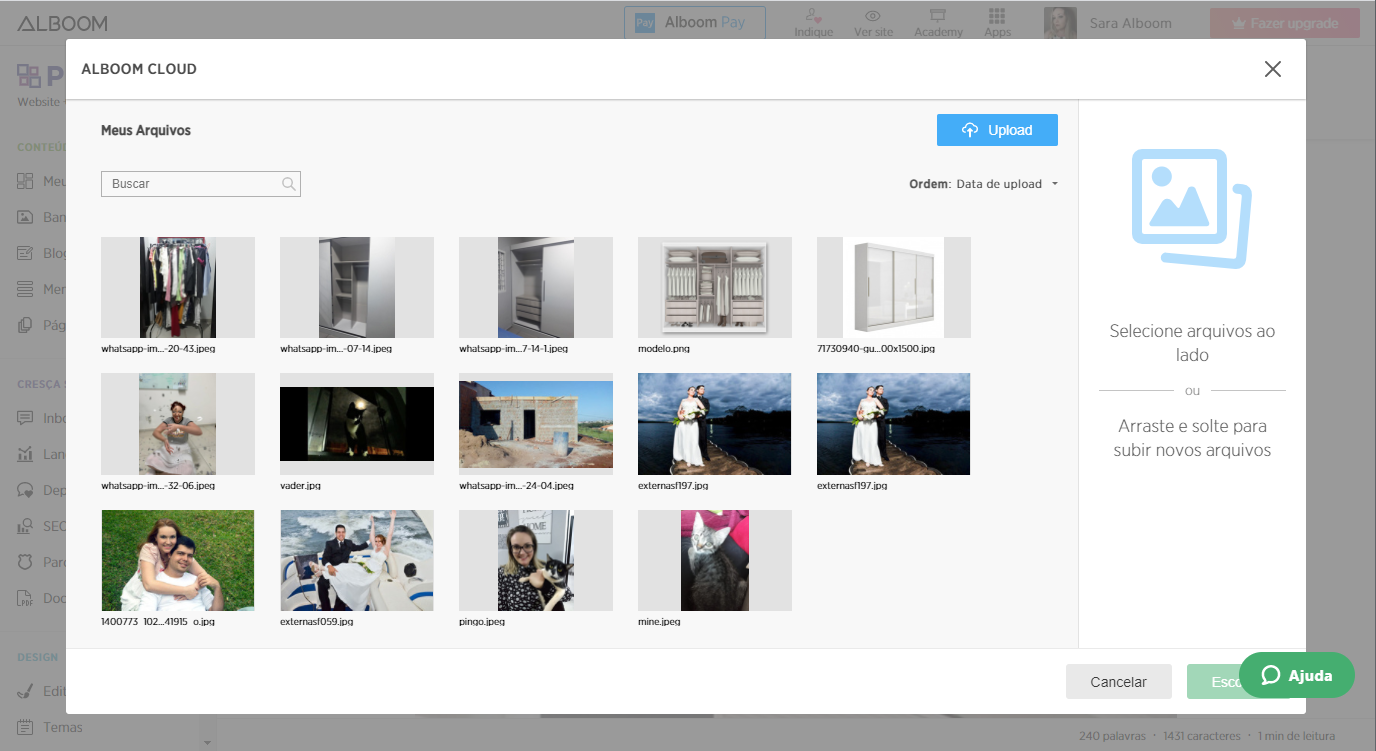
4.2 Vídeo
O vídeo precisa estar hospedado em uma plataforma. Basta pegar o link da URL do YouTube, Vimeo ou Dailymotion;
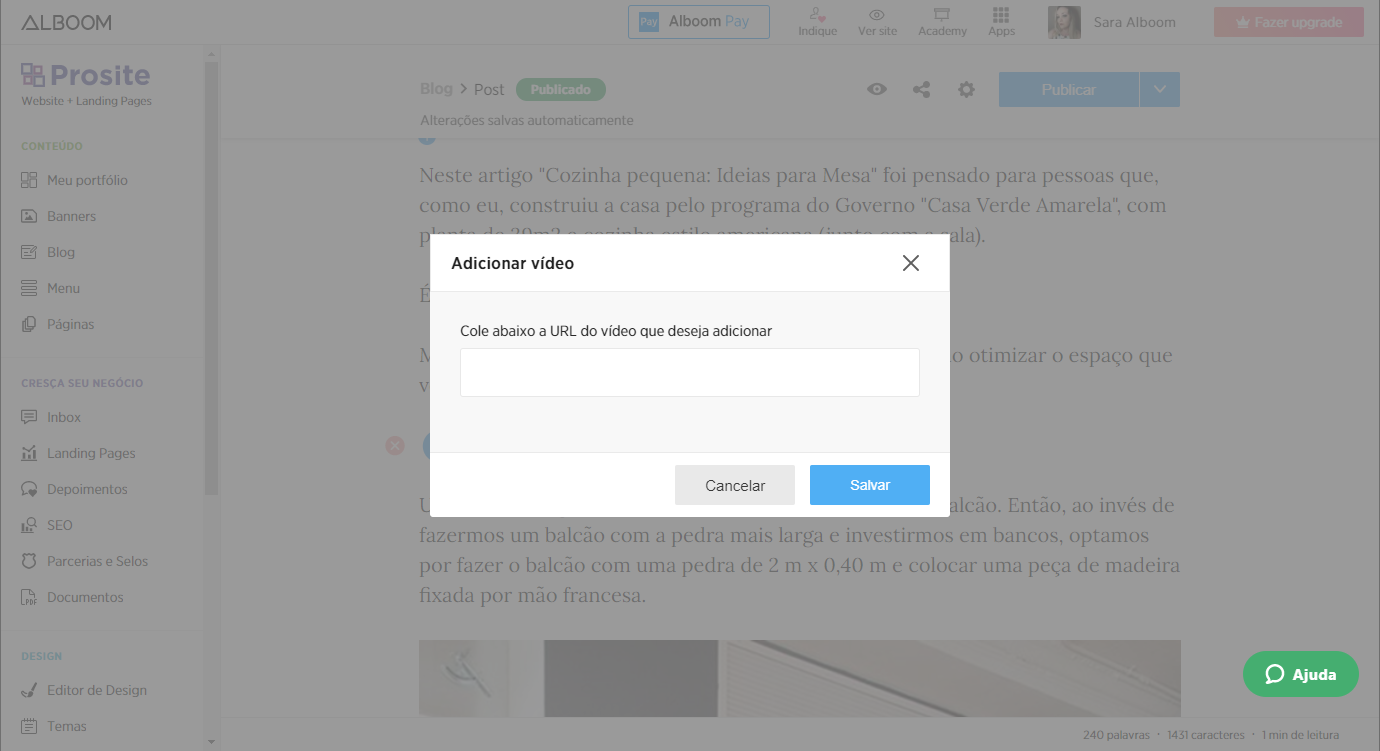
4.3 Código
Você precisa colocar código? Não!
Mas caso você seja um usuário com essa expertise, você pode incluir códigos diretamente no Post Blog.
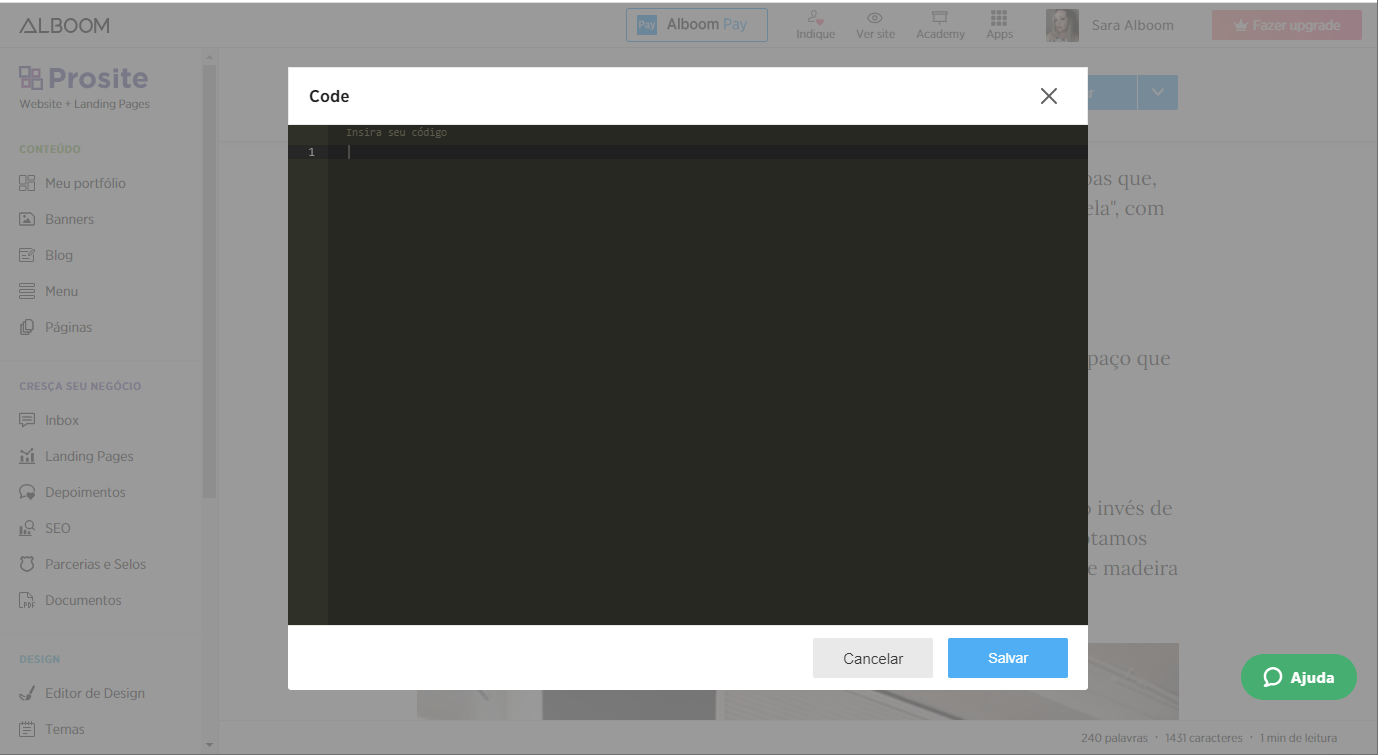
4.4 Divisor
O divisor inclui uma linha de divisão em seu texto.
Clicando em cima da linha, você escolhe como deseja mostrar a linha.
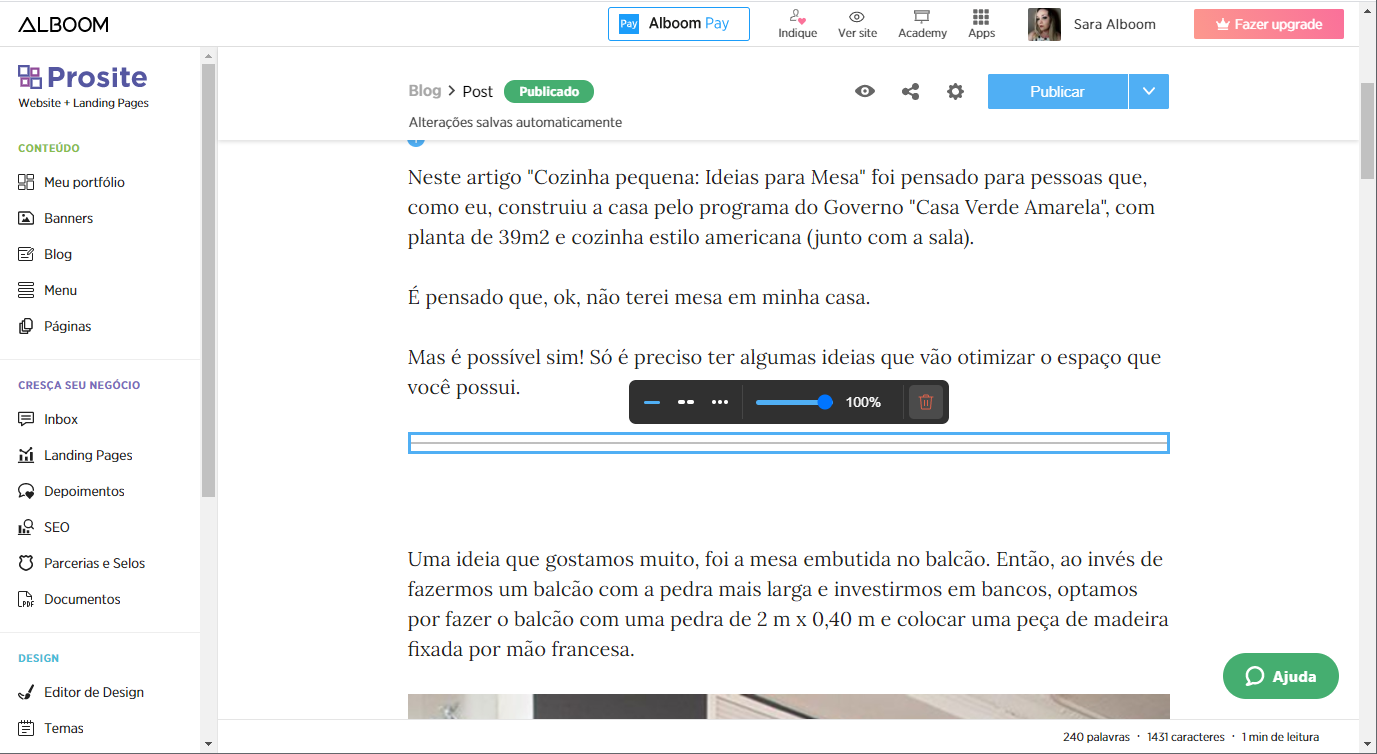
4.5 Citação
A citação é uma função nova. Com ela, você pode colocar frases famosas para inspirar os seus leitores.
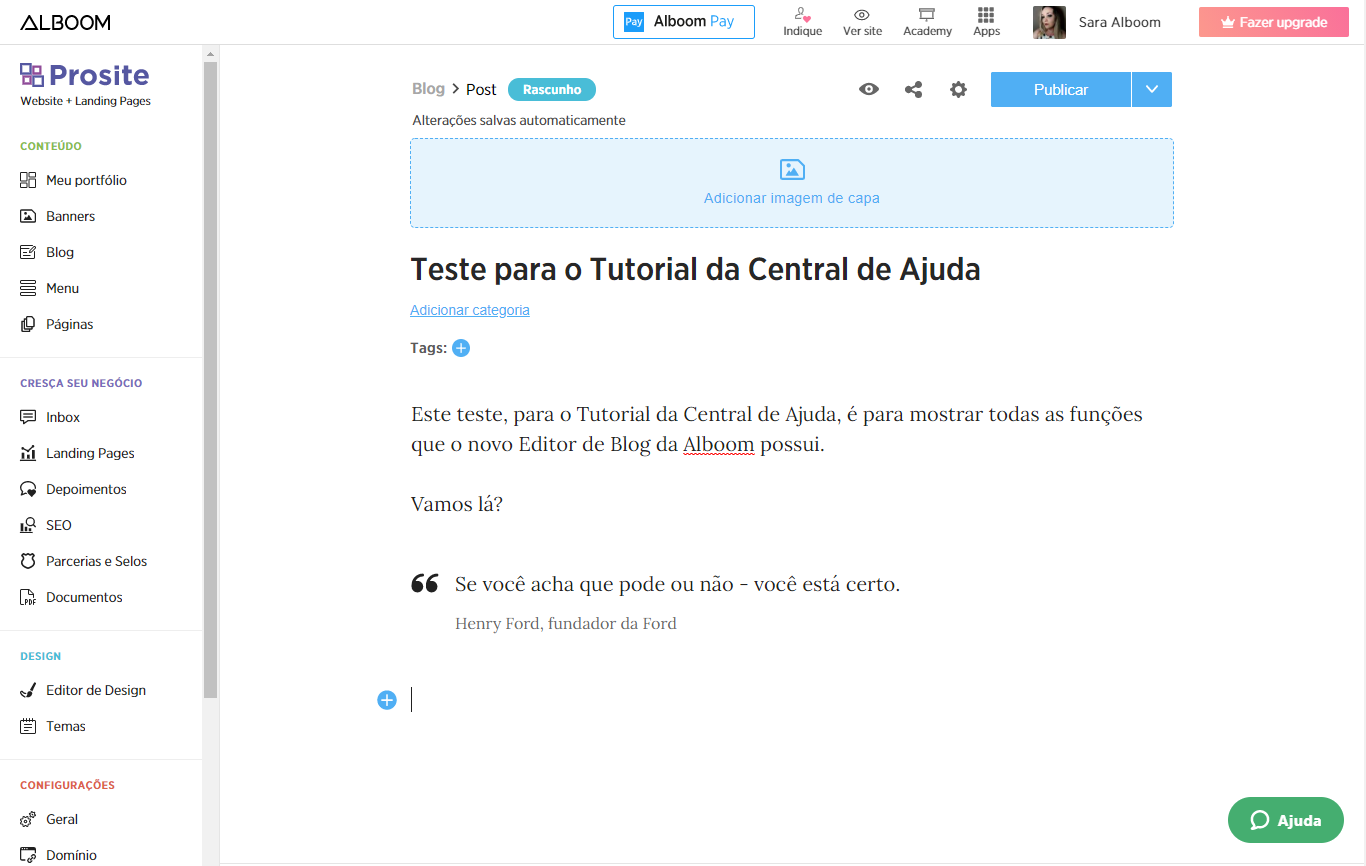
No novo Editor, algumas citações famosas já foram inclusas. Porém, você pode editá-las e incluir uma de sua preferência;

Para realizar a edição na citação, basta clicar em cima dela.
Você poderá alterar a frase, o autor e também mudar o visual da citação e o tamanho que ela aparece no texto.
5. Inclusão de Subtítulos;
Como citado acima, agora você pode incluir subtítulos ao seu texto.
Essa opção é extremamente válida para o SEO e também ajuda na organização do seu texto.
Para incluir um subtítulo, de um "enter", crie esse subtítulo.
Selecione a frase ou palavra e, na caixa de edição, clique em normal para ver qual a melhor opção.
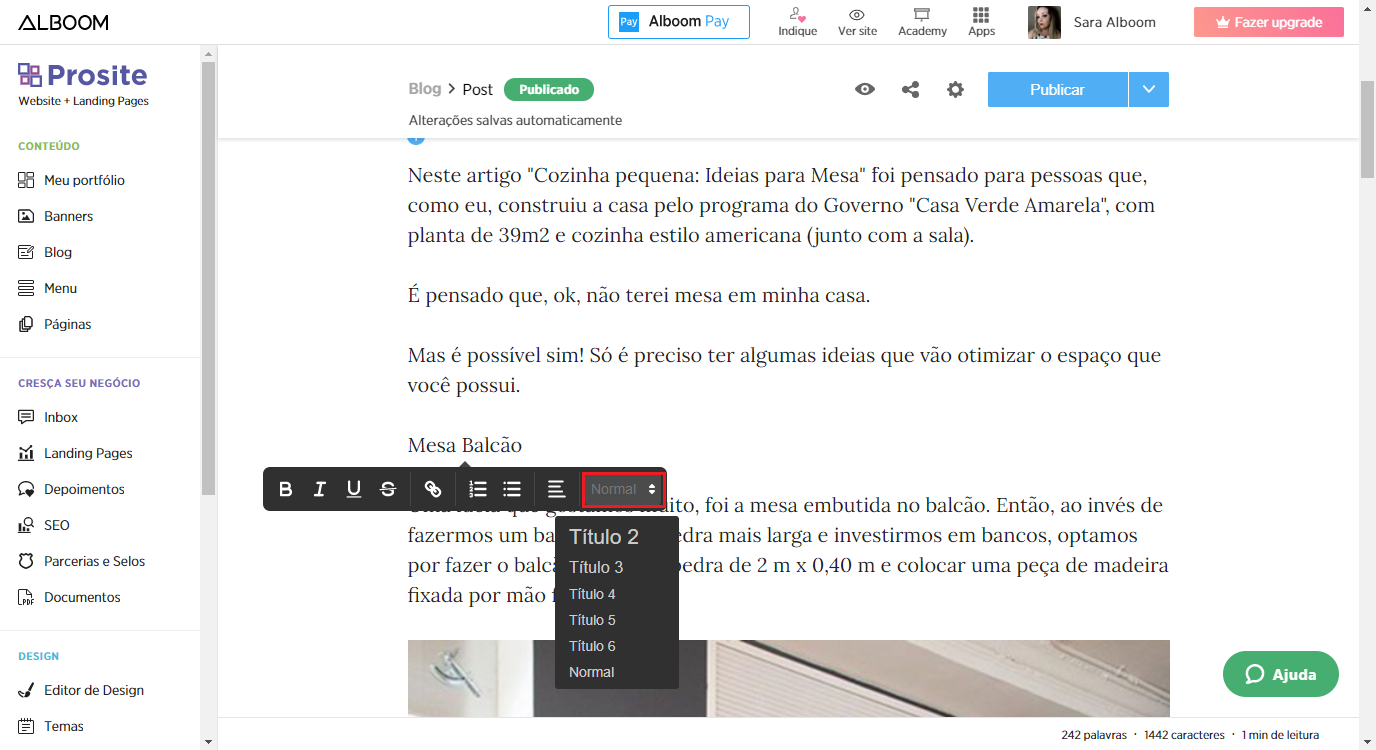
No caso, esse é o primeiro subtítulo, portanto, vou escolher a opção "Título 2";
6. Alterar / Editar Imagem
Antes, haviam um "blocos de imagens". Esses blocos não existem mais, portanto, as imagens em blocos ficaram uma embaixo da outra.
Para editar, trocar e até mesmo configurar a legenda dessa imagem, basta clicar em cima dela.
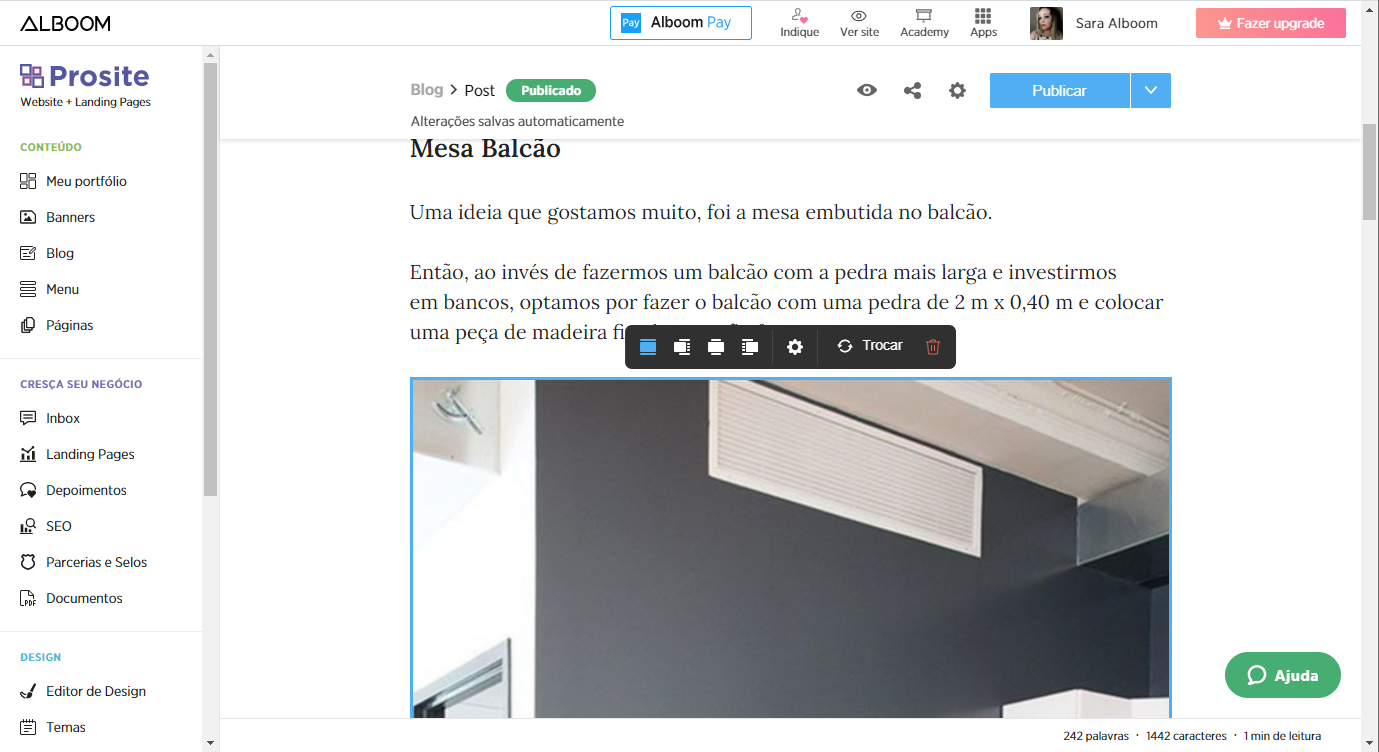
Na barra de edição, você pode:
- Colocar a imagem a Esquerda com texto a Direita;
- Colocar a imagem Expandida (maior que a largura do texto);
- Colocar a imagem a Direita o texto a Esquerda;
- Configurar Legenda e Descrição de Imagem;
- Trocar a Imagem;
- Excluir a Imagem.
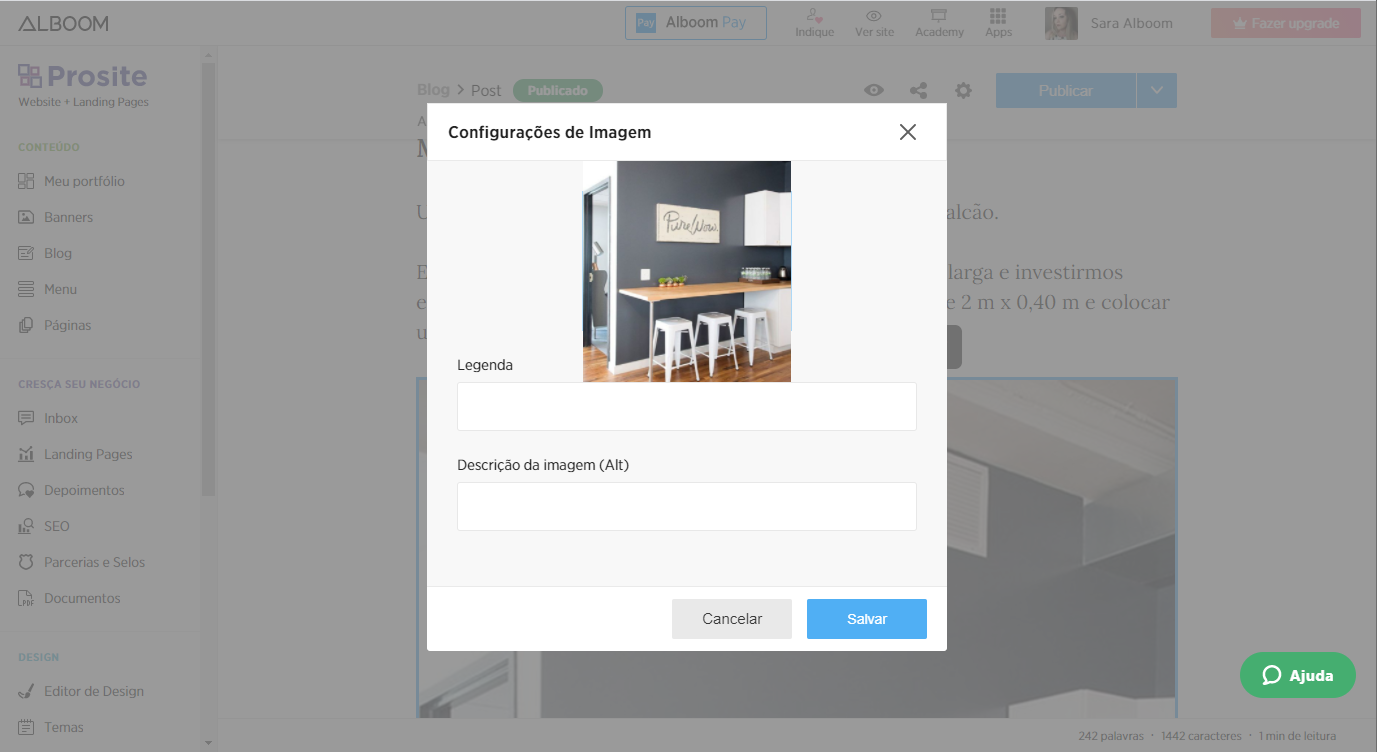
Descrição de imagem (Alt) é incluir o mesmo nome de arquivo que você colocou no Blog. Essa é uma função para SEO.
Configurações Avançadas
Agora que você já verificou o seu post, checou a escrita, vamos configurar o Post.
E aqui tem mais novidade!
Na no cabeçalho do Post, clique na "roda" de configuração.
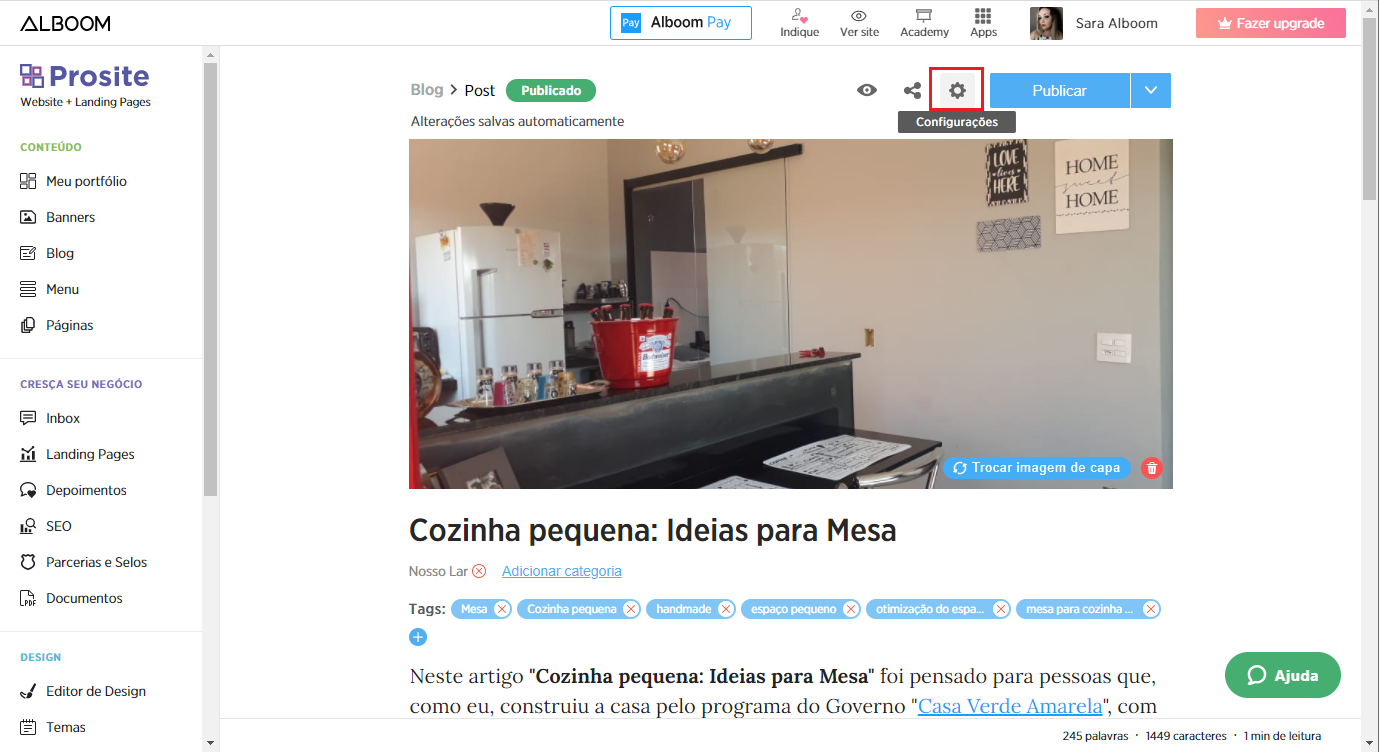
Configurações Geral
Em Geral, você pode reorganizar os seus posts, alterando a data da publicação.
Se você tem aquele post antigo, que é super acessado, vale a pena dar uma atualizada e voltar ele como destaque em seu site.
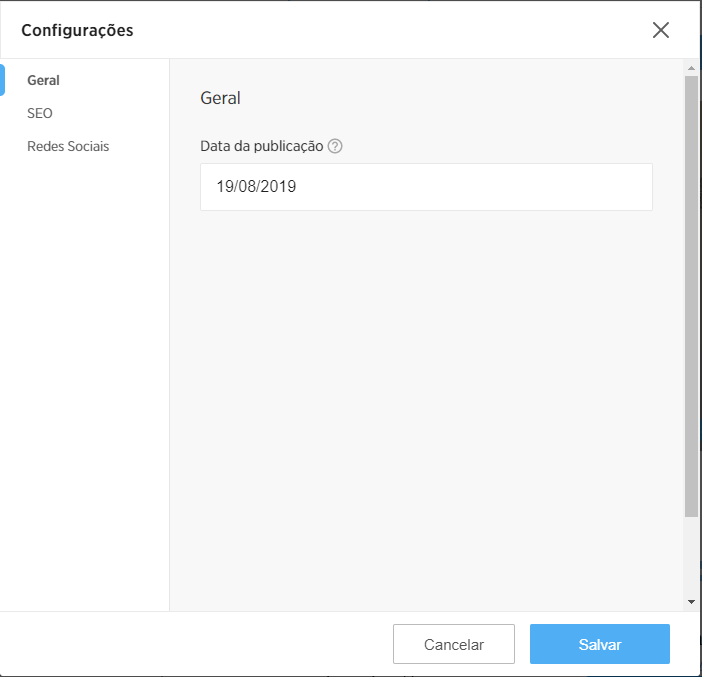
SEO
Aqui é muito importante.
Personalize a URL: Você pode mudar a sua URL, ela sempre virá de acordo com o seu título. Se o seu título for muito grande, você pode deixar apenas a palavra-chave principal.
Título: O título é como vai aparecer no Google.
Descrição: Capriche e use palavras-chave relacionadas ao texto.
Exemplo: Cozinha Pequena | Ideias para Mesa | Otimização de Espaço | Mesa Embutida
Palavras-chave: É opcional, mas você pode repetir palavras-chave que usou em seu texto.
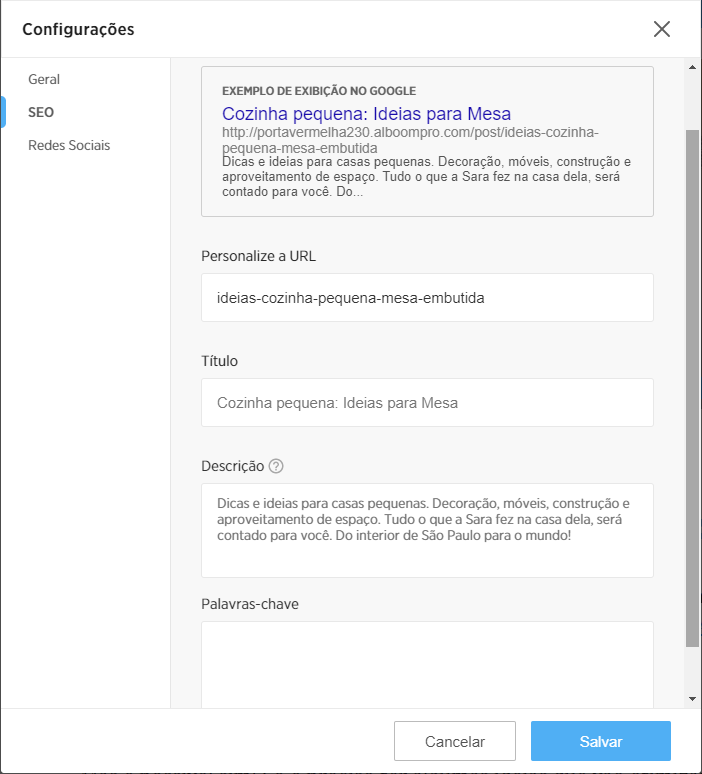
Redes Sociais
Imagem: Escolha novamente a imagem, pode ser a mesma que você usou para a capa.
Título: Você pode repetir o título que usou no Google.
Descrição: Repita a descrição do Google.
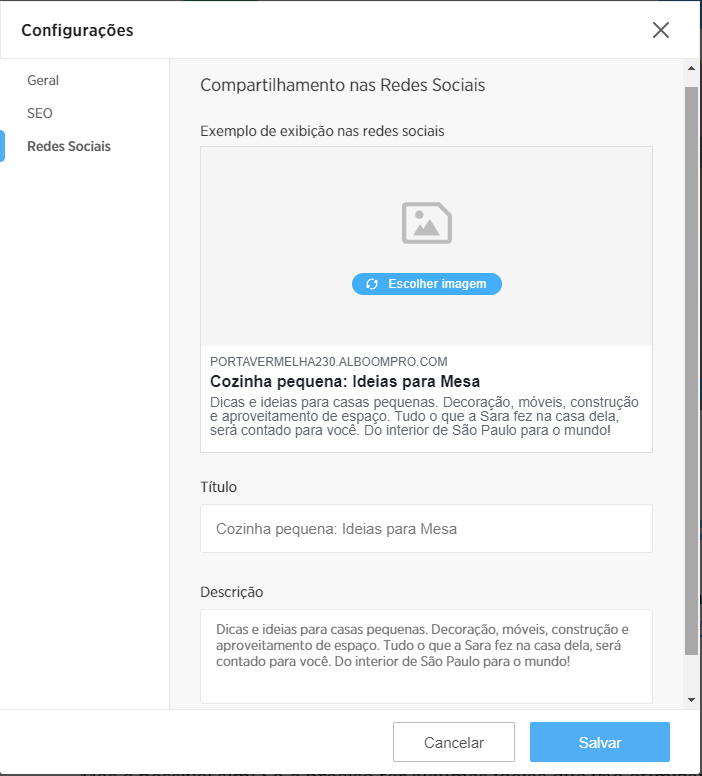
Prontinho!
Seu Post está pronto para ser publicado novamente e usando os recursos do Novo Editor de Blog da Alboom.
Comentários
0 comentário
Por favor, entre para comentar.